Как проверить характеристики компьютера Windows
- TryHarder
- 01-окт-2023, 11:55
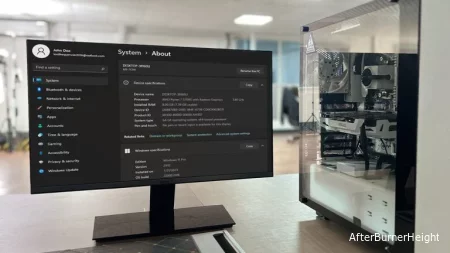

Это помогает в устранении неполадок с производительностью и проверке совместимости нового программного обеспечения или оборудования. Это также удовлетворяет любопытство относительно того, что находится под капотом.
К счастью, Windows 11 позволяет легко находить ключевые сведения о вашем процессоре, памяти, видеокарте и других компонентах.
С помощью этого метода вы можете получить полную информацию о вашем процессоре, модели материнской платы, памяти, версии BIOS и т.д.
Состояние вашего DMA, ввода-вывода, памяти и т.д. Можно просмотреть на вкладке "Аппаратные ресурсы". Принимая во внимание, что состояние мультимедиа, сети или ввода можно просмотреть на вкладке "Компоненты".
msinfo32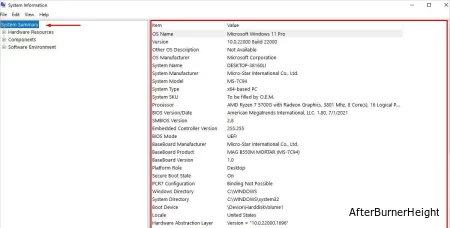
Кроме того, вы можете просмотреть спецификации своего устройства и Windows через системные настройки.
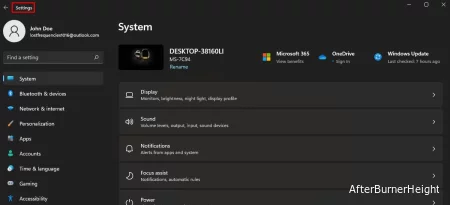
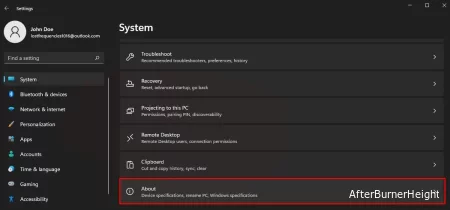
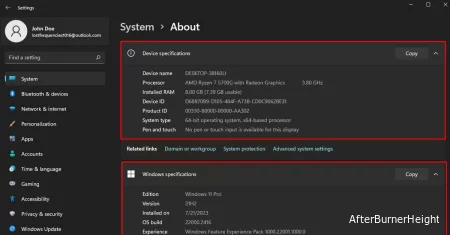
Диагностика DirectX - отличный вариант для просмотра характеристик графического процессора вашего ПК. Вы можете получить доступ к диагностике DirectX через приглашение выполнить. Кроме того, здесь отображаются драйверы, информация о файле подкачки и т.д.
dxdiag и нажмите OK.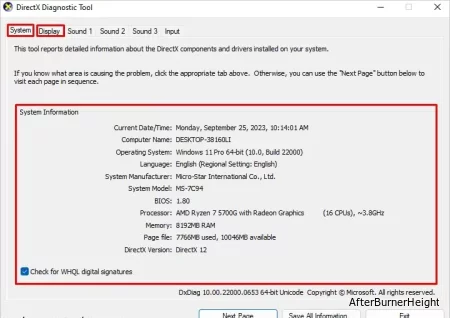
Аналогичным образом, для проверки характеристик вашего ПК также можно использовать командную строку. Когда вы вставляете и запускаете команду “systeminfo”, в командной строке отобразятся характеристики вашего ПК.
systeminfo и нажмите enter. 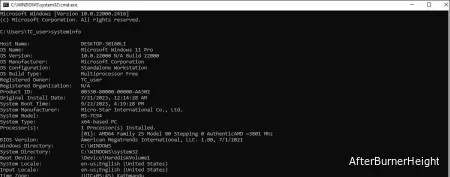
Вы можете просмотреть спецификации, связанные с типом DDR, скоростью оперативной памяти, процессором, диском, Ethernet, WiFi, графическим процессором и так далее через диспетчер задач. Выполните следующие действия, чтобы получить доступ к этим сведениям:
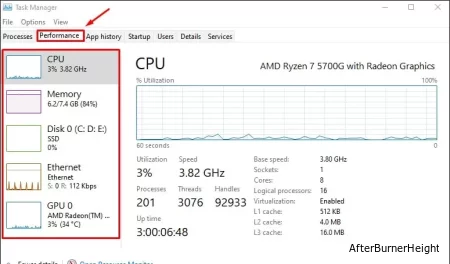
Вы также можете отобразить свои спецификации ПК в командной строке Powershell после ввода и выполнения команды “Get-Computerinfo”.
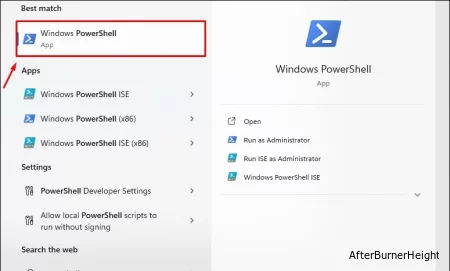
Get-Computerinfo.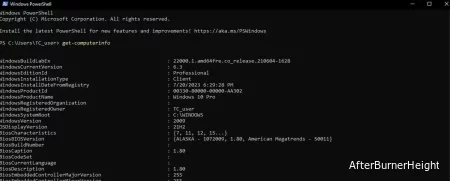
Наконец, существует несколько сторонних программ, которые помогают отслеживать характеристики вашей системы. CPU-Z, HWiNFO и HWMONITOR являются одними из наиболее часто используемых сторонних программ.
Лично я бы рекомендовал CPU-Z из-за его простого в использовании пользовательского интерфейса. Он содержит такие вкладки, как процессор, графика и память, где вы можете проверить, работает ли ваша оперативная память по двухканальному каналу. Вы также получаете возможность сравнить свой компьютер.